Testowanie aktualizacji OTA dla integracji z Google HomeMatterodbywa się za pomocą Google Home Developer Console.
Wymagania wstępne
Aby przetestować OTA, oprócz wymagań wstępnych dotyczących OTA musisz mieć:
- Dostęp do systemu Linux z zainstalowanym Docker Engine i dostęp do płytki deweloperskiej przez USB
- Matter integracja gotowa do testowania OTA.
Podczas testowania aktualizacji OTA używaj identyfikatora dostawcy przypisanego przez Connectivity Standards Alliance (Alliance), a nie testowego identyfikatora dostawcy. Podczas tworzenia obrazu OTA zmień identyfikator dostawcy i identyfikator produktu, aby pasowały do testowanej integracji.
Instrukcje dotyczące konkretnego dostawcy
Udostępniliśmy Matter procedury testowania OTA dla konkretnych układów SoC.
| Dostawca | Platforma | Przewodnik |
|---|---|---|
| Espressif | ESP32 | Testowanie OTA na urządzeniu Espressif ESP32 |
| Nordic Semiconductor | nRF52840 | Testowanie OTA na urządzeniu Nordic |
Kanały
Kanał określa zestaw urządzeń, na których udostępniany jest obraz aktualizacji OTA. Urządzenie może być przypisane tylko do jednego kanału naraz. Dostępne są 3 wstępnie zdefiniowane kanały: Test 1, Test 2 i Produkcyjny. Możesz testować na obu kanałach testowych. Do kanału można przypisać tylko 1 obraz aktualizacji OTA.
Kanał produkcyjny
Kanał produkcyjny służy do przesyłania wersji produkcyjnych na urządzenia konsumenckie. Gdy udostępnisz obraz OTA na kanale produkcyjnym, wszystkie urządzenia niekorzystające z kanału testowego otrzymają ten obraz.
Kanały testowe
Aby przetestować wdrażanie obrazu OTA, musisz najpierw skonfigurować jeden z 2 kanałów testowych, a potem udostępnić obraz na urządzeniach na tym kanale.
Konfigurowanie kanału testowego
Otwórz kartę Zarządzanie.
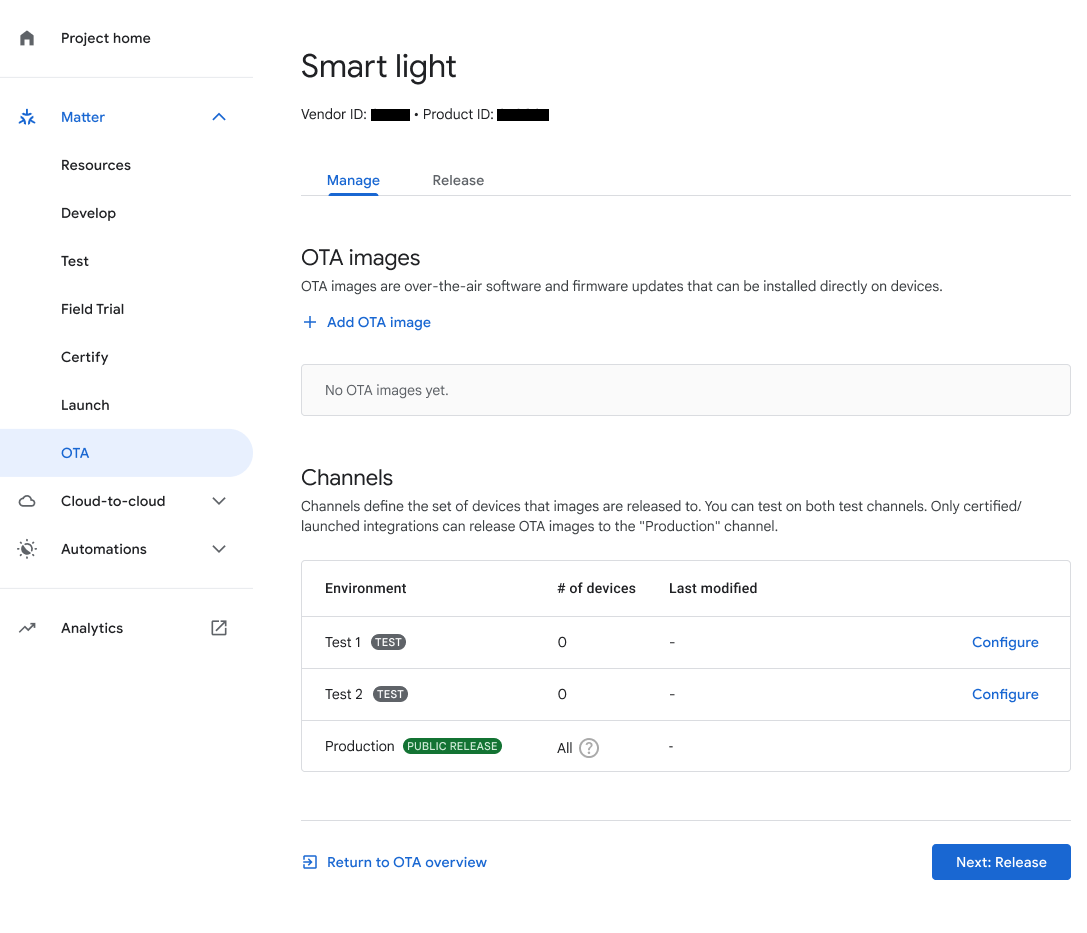
Rysunek 1. Otwieranie kanałów testowych na karcie Zarządzaj Obok kanału testowego kliknij Skonfiguruj.
W polu Nazwa kanału wpisz nazwę.
W sekcji Numery seryjne urządzeń wpisz co najmniej 1 numer seryjny urządzenia (maksymalnie 1000).
Aby zakończyć, kliknij Zapisz.

Przesyłanie obrazu OTA na kanał testowy
Otwórz kartę Wydanie.
Na karcie Wersja wybierz kanał testowy, którego chcesz użyć.
Wybierz obraz OTA z menu Obraz OTA lub dodaj obraz OTA, klikając Dodaj obraz OTA.
Odsetek wdrożenia to odsetek urządzeń, które otrzymają obraz OTA. W tym polu podaj liczbę całkowitą z zakresu od 1 do 100. Jeśli wolisz udostępniać obraz OTA w partiach, wpisz wartość mniejszą niż 100. Więcej informacji o tym, jak działa procent wdrożenia, oraz o innych zadaniach związanych z obrazami OTA znajdziesz w artykule Wdrażanie obrazu OTA w wersji produkcyjnej.
Aby przetestować, kliknij Wycofaj.
Pojawi się okno z prośbą o potwierdzenie. Kliknij Opublikuj, aby opublikować wybrane zdjęcie na określonym kanale.
Gdy klikniesz Wydaj, w obszarze Wydane obrazy OTA pojawią się kanał, obraz, stan wdrażania, procent wdrażania oraz data i godzina wydania.
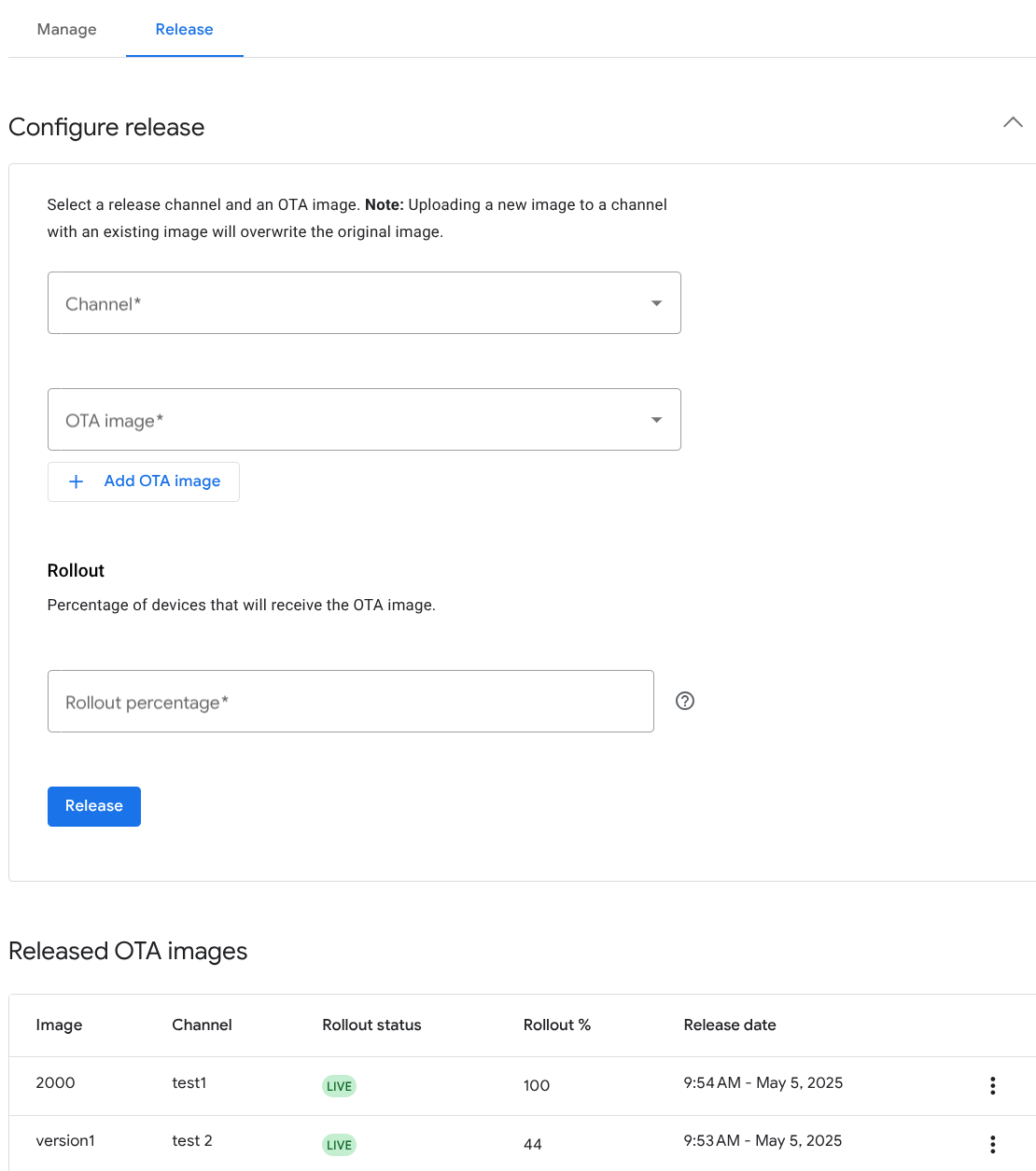
Rysunek 3. Obrazy OTA udostępnione na kanałach testowych

